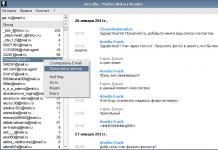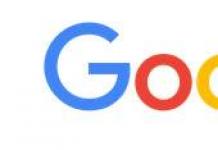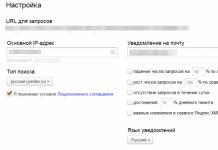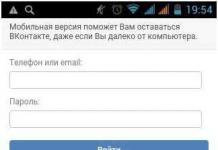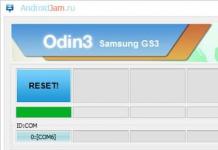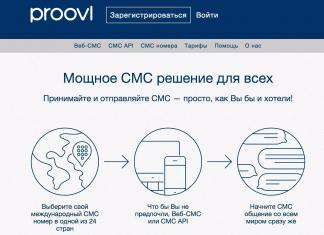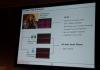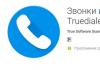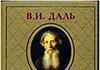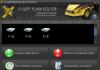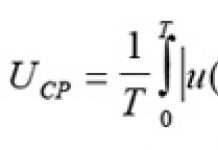DVD sa HDD adapter
Nagkataon na ang puwang sa hard drive (500GB) sa aking laptop ay "hindi inaasahang" naubos, at ang masakit na pagpili ay nagsimula kung ano ang tatanggalin. Nagpatuloy ito ng mahigit isang taon. Ang huling dayami ay ang pangangailangan na muling ayusin ang operating system para sa ilang kadahilanan.
Naaalala na ang mga review ng DVD to HDD adapters ay lumitaw dito sa musika, mabilis kong pinag-aralan ang mga resulta ng paghahanap, ngunit ang mga tanong ay tumaas lamang. Kinailangan kong maunawaan ang isyung ito at magbasa ng iba't ibang artikulo.
Gagawin ko ang pagsusuring ito bilang isang tagubilin para sa mga nagpasiyang sundin ang aking landas.
Mag-i-install ako ng regular na 1 TB HDD. Ang tanong ay maaaring lumitaw kaagad: bakit hindi SSD?
Narito mayroon akong ilang mga sagot:
- Kailangan ko ng lakas ng tunog. Sa parehong halaga, ang kapasidad ng HDD ay magiging ilang beses na mas malaki kaysa sa SSD.
- sa aking katutubong HDD mayroong isang nakatagong partisyon na may isang imahe ng disk ng operating system. Idinisenyo ang larawang ito para sa orihinal na disk, at ayaw kong gumawa ng anuman dito.
Kahit na bago i-install ang HDD, ang tanong ay maaaring lumitaw: ano ang tungkol sa DVD?
Gaano ko kadalas nagamit ang DVD drive? Ito ay lumabas na sa buong oras na pagmamay-ari ko ang laptop - 2 beses lamang. At ito ay sa loob ng 4 na taon!!!
Sa tingin ko na para sa mga kasong ito maaari mong muling isulat / sunugin ang disc sa ibang lugar.
Magsimula tayo.
Ang unang hakbang ay alisin ang DVD drive mula sa laptop at sukatin ang kapal nito. Bakit kailangan mong gawin ito? Ang katotohanan ay ang lahat ng mga DVD/CD drive ay karaniwang laki. Ang pagkakaiba lamang ay nasa kapal. Ang kapal ay alinman sa 12.7 mm o 9 mm (ang ilang mga mapagkukunan ay nagbabanggit ng 9.5 mm).
Paano mag-alis ng DVD drive. Walang malinaw na sagot dito. Mamaya sa pagsusuri ay ipapakita ko kung paano ko na-disassemble ang aking ASUS A53S laptop. 

Ang prinsipyo ng pag-mount ay pareho para sa halos lahat ng mga drive. May isang bracket sa likod ng drive, na naka-screwed sa housing na may isa o dalawang turnilyo. Ang pag-access sa mga turnilyo na ito ay nasa ilalim ng keyboard (tulad ng sa akin) o mula sa ibaba ng laptop sa ilalim ng mga panloob na module (HDD, Wi-Fi module, at iba pa). Karaniwan, upang malaman kung paano i-disassemble ang isang laptop, kailangan mo lamang i-type ang "paano i-disassemble" sa YouTube at pagkatapos ay ipahiwatig ang modelo ng laptop.
Inalis namin ang DVD drive at sinusukat ang kapal nito: 
Makikita na ang kapal ng drive ay humigit-kumulang 12.5 mm 
Sa likod ng drive ay nakikita namin ang isang mounting bracket at isang eSATA connector
Ayon sa mga sukat na ginawa, maaari kaming ligtas na mag-order ng isang adaptor na may kapal na 12.7 mm.
Iba-iba ang mga adaptor. Ganap na plastik (mura), plastik, ngunit mukhang metal (medyo mas mahal) at metal (mahal). Ang pagkakaiba sa presyo sa pagitan ng mga plastic adapter at mga metal ay tatlong beses o higit pa. Sa pagkakaintindi ko, kailangan ang mga metal adapter para sa mas mahusay na pag-alis ng init. Ngunit ang punto ay ang HDD ay hindi makikipag-ugnay sa kaso. Ang pag-alis ng init sa pamamagitan lamang ng mga gilid na mukha ng HDD, sa palagay ko, ay hindi masyadong epektibo. Samakatuwid, pinili ko ang opsyon sa ekonomiya at nag-order ng isang plastic adapter.
Ang adaptor ay naghintay ng mahabang panahon. Either late na nagpadala ng seller, or mabagal magdeliver ang post office, pero in the end naghintay ako ng more than 2 months.
Para sa mga mahilig sa packaging

Sa loob ay isang puting kahon: 
Sa loob ay isang adaptor na may screwdriver at 4 na turnilyo para sa paglakip ng HDD

Sa adaptor nakikita namin ang isang board screwed na may tatlong turnilyo na may panlabas na interface ng eSATA

At panloob na interface ng SATA

Mayroon ding three-position switch sa board na ito (ipinapakita na may asul na arrow). Ang paglalarawan ay walang sinasabi tungkol dito. Susunod na isusulat ko kung bakit ito kailangan.
Close-up ng Phillips screwdriver na kasama sa kit


Ito ay hindi angkop para sa mga seryosong layunin, ngunit ito ay sapat na upang i-tornilyo ang HDD sa adaptor. Kung humila ka ng masyadong malakas, ang mga gilid sa screwdriver ay magsisimulang mabaluktot.
Bumili kami ng 2.5-inch HDD sa isang lokal na tindahan. Bumili ako ng WD 1TB. Ang laptop ay may WD 500GB. Kapag bumibili, ipinapayo ko sa iyo na tingnan ang kapal ng HDD, lalo na kung mayroon kang 9 mm adapter.

Sinubukan kong ipasok ang bagong HDD sa adaptor, ngunit hindi ito magkasya sa laki (haba). Kinailangan kong i-unscrew ang interface board.


Ipinasok namin ang HDD sa board na ito

At pagkatapos ay i-screw namin ang sandwich na ito sa adaptor. Una, mas mahusay na i-tornilyo ang HDD mismo sa adaptor, at pagkatapos ay ang board.


Ang lahat ay tila natipon, ang natitira lamang ay alisin ang DVD drive at ipasok ang HDD sa lugar nito.
Pag-disassemble ng laptop.
Ibalik ang laptop at idiskonekta ang baterya.
Upang gawin ito, tanggalin ang mga trangka sa kanan at kaliwa ng baterya (ipinapakita sa mga berdeng arrow). Ang kanang trangka ay naayos sa anumang posisyon, ang kaliwa ay puno ng tagsibol at bumalik sa lugar nito.


Ibinabalik namin ang laptop sa orihinal (normal) na posisyon nito at buksan ang takip (screen).

Kailangan nating itaas ang keyboard. Upang iangat ito, kailangan mong magpasok ng isang maliit na flat-head screwdriver sa mga espesyal na grooves sa tuktok ng keyboard (ipinapakita gamit ang isang asul na arrow) at itulak ang latch pasulong. Sa mga video sa YouTube, nakita ko na ang mga tao ay pinindot lamang ang isang distornilyador sa mga grooves na ito, ngunit hindi ko inirerekumenda na gawin ito, dahil ang base ng keyboard ay baluktot, na pagkatapos ay kailangang ayusin gamit ang mga pliers. Matapos mailabas ang lahat ng mga trangka, iangat ang tuktok na gilid ng keyboard. Sa gilid na ito makikita mo ang mga tab (mga asul na arrow) na may hawak na mga trangka (mga berdeng arrow).

Dapat na maingat na iangat ang keyboard, dahil may nakatiklop na cable sa ilalim nito. Hindi na kailangang i-disable ito. 
Sa ilalim ng keyboard mayroong isang bolt na humahawak sa DVD drive (ipinahiwatig ng isang pulang arrow). 
Alisin ito at itulak palabas ang DVD drive 
Para sa paghahambing: adaptor at DVD drive 
Makikita mo kaagad na ang DVD drive ay may bracket na naka-screw sa likod at isang tray plug sa harap. Ang lahat ng ito ay dapat ilipat sa adaptor. Una, i-unscrew ang back bar. 
Kinakailangan na i-unscrew ang dalawang bolts at i-tornilyo ang bar sa adaptor. Nasa adapter na ang lahat ng butas. Sa huli ay naging ganito: 
Upang alisin ang takip ng tray ng DVD drive, dapat mong buksan ang tray. 
Para buksan ang tray, may butas ang plug. Maglagay ng regular na paperclip doon at magbubukas ang tray 
Sa isang gilid nakikita natin ang dalawang trangka (mga pulang arrow) 
Sa kabilang banda isa pa 
Baluktot namin ang mga ito at dahan-dahang hinila ang plug patungo sa aming sarili. Sa katunayan, mayroong limang latches, ngunit dalawa pa ang kusang natanggal. 
Ngayon ay ipinasok namin ang plug sa adaptor (lahat ng mga teknolohikal na butas ay naroon) 
Ngayon ay ipinasok namin ang buong adaptor sa laptop 
I-fasten namin ang bolt sa ilalim ng keyboard, na dating hawak ang DVD drive, at i-snap ang keyboard sa lugar. Ipasok ang baterya pabalik. Ngayon ang laptop ay mukhang hindi naiiba. 
Simulan na natin ang laptop. Sa Windows 7 ang disk ay nakita nang normal. Pagkatapos ng pagsisimula at pag-format, maaari mo itong gamitin. Nagpatakbo ako ng ilang pagsubok - kinopya ang mga file pabalik-balik, naging maayos ang lahat. Mga average na bilis ng pagkopya mula 30 hanggang 50 MB/s.
Tuwang-tuwa, ipinadala ko ang computer upang isara, ngunit ang aking kagalakan ay panandalian.
Normal na naka-shut down ang computer, nagdilim ang screen, ngunit nanatiling puti ang power button, at nanatiling umiikot ang mga fan. Naghintay ako ng 5 minuto - walang epekto. Nagpasya akong iwanan ang laptop sa ganitong estado at mag-obserba. Pagkaraan ng ilang oras, lumitaw ang isang asul na splash screen sa screen (na sa tingin ko ay naka-off) na may error na 0x0000009F. Hindi man lang ako nag-abalang alalahanin ang iba pang mga code.
Upang malutas ang problemang ito, nagpunta ako sa isang search engine at literal na agad na nakatagpo ng isang forum kung saan ang parehong problema ay binanggit kapag binago ng mga tao ang isang DVD drive sa isang HDD Ang solusyon sa problema ay alinman sa pagkonekta ng dalawang binti (na walang switch) sa adaptor, o pagtatakda ng switch sa gitnang posisyon.
Kinailangan kong i-disassemble muli ang laptop at itakda ang switch sa gitnang posisyon. 
Upang gawin ito, hindi kinakailangan na alisin ang HDD mula sa adaptor.
Pagkatapos ay tipunin namin ang lahat sa reverse order. Matapos ang mga manipulasyong ito, lahat ay gumana nang maayos, ang laptop ay naka-off gaya ng dati, madaling natutulog at nagising. Wala akong napansing anumang pagbabago sa pagkopya ng mga file.
Kamusta kayong lahat! Katapusan na ng 2018 at walang mas magandang paraan para mapabilis ang iyong laptop kaysa palitan ang luma at mabagal na HDD mo ng SSD (solid state drive). Bakit pa kailangan mong mag-install ng SSD sa isang laptop? - Simple lang... ang laptop ay isang mobile device, at ang mga klasikong HDD ay mekanikal at labis na takot na manginig, at palagi akong nagulat sa mga gumagamit ng laptop na nag-drag sa kanilang mga laptop na naka-on sa paligid ng opisina o sa paligid ng bahay. Ang SSD ay walang gumagalaw na bahagi at kung ibababa mo ang device, malamang na masira mo ang display, masira ang connector... ngunit ang solid state drive ay malamang na mabubuhay, at ang HDD, sa turn, ay may 99% na posibilidad ( kung ito ay nahulog habang ito ay naka-on) ay kailangang palitan!
Bakit hindi naka-install ang mga SSD sa lahat ng dako? — Ang pangunahing problema ay ang presyo. Ang mga klasikong hard drive ay nangunguna pa rin dahil sa kanilang kamag-anak na mura, ngunit ang magagamit na pagganap ay lubhang kulang. Ang pag-iimbak ng mga pelikula o bihirang ginagamit na data sa isang SSD ay ganap na hindi makatwiran. Naaalala ko sa pinakadulo simula ng aking kakilala sa mga computer naglaan ako ng puwang sa drive para sa system (Disk C) at para sa mga laro at iba pang mga file (Disk D).
Ngayon ang sitwasyon ay paulit-ulit, para lamang sa system na gumagamit ako ng isang high-speed SSD drive, at para sa pag-iimbak ng malaking halaga ng impormasyon, mga klasikong mekanikal na HDD drive. Kamakailan lamang, ang mga solid-state drive ng consumer ay naging mas abot-kaya, at ang isang 120 gigabyte disk (sa palagay ko, pinakamainam para sa system) ay maaaring mabili sa humigit-kumulang 2,000 rubles, kahit na isinasaalang-alang ang astronomical dollar exchange rate.

Ngayon ito ay nagkakahalaga ng pakikipag-usap tungkol sa ilang mga nuances. Ngayon hindi ko masasabi nang sigurado, ngunit mula noong 2005, halos lahat ng mga laptop ay may SATA interface para sa pagkonekta sa isang hard drive - ang pinakamadaling paraan ay palitan ang mga ito ng isang SSD (buksan lamang at baguhin ang mga ito). Ang mga laptop hard drive (form factor 2.5) ay may dalawang karaniwang kapal (9.5 at 7 mm), kaya subukang pumili ng 7mm SSD drive (Hindi ko pa nakikilala ang iba, ngunit kung sakali)- pagkatapos ng lahat, ang 7mm ay tiyak na magkasya sa lugar ng 9mm ... ngunit sa kabaligtaran, walang gagana!

Sa kasalukuyan, ang M.2 connector ay nakakakuha ng katanyagan (kabilang sa mga klasikong computer) - maaari din silang gumana gamit ang SATA o NVME protocol. Biswal, maaaring halos pareho sila - kaya sulit na basahin ang dokumentasyon para sa iyong laptop upang malaman kung anong uri ng SSD ang sinusuportahan nito (at nangyayari na maaari mong isaksak ang parehong NVME at isang SATA drive sa isang connector... siyempre , hindi sabay-sabay)

Kaya... buuin natin! Nalaman namin na ang mga SSD ay may iba't ibang form factor:
- SATA 2.5 SSD
- M.2 SSD (SATA o NVME)
Kinukuha namin ang kinakailangang SSD at naghahanda na palitan ito!
Pag-install ng SSD sa isang laptop sa halip na isang lumang HDD
Ano ang kakailanganin mo? Isang maliwanag na ulo, ang SSD mismo at isang distornilyador (karaniwan ay isang maliit na ulo ng Phillips)... at hindi masasaktan na maghanda ng isang panlabas na HDD para sa pagkopya ng data
Bago mo simulan ang pag-disassembling ng iyong laptop, lubos kong inirerekumenda ang pagtingin sa Youtube at hanapin ang modelo ng iyong laptop upang makita kung paano mo kailangang makarating sa naka-install na HDD. Para sa ilang mga laptop madali ito, ngunit sa ilang mga modelo ay maaaring kailanganin mong dumaan sa kalahati ng device upang makarating sa drive.
Papalitan lang namin ang HDD ng binili na SSD at maaaring muling i-install ang system (o ilipat ang dati sa isang bagong drive... ngunit inirerekumenda kong gumawa ng malinis na pag-install!)
Ano ang gagawin sa isang lumang HDD
Kung nakalimutan mo noong gumamit ka ng DVD drive, kung gayon ang iyong pinakamahusay na pagpipilian ay i-install ang lumang HDD sa optical drive bay. Ang halaga ng bagay na ito (tinatawag na optibay) ay halos 200 rubles sa Aliexpress (kung hindi mo alam kung paano mag-order doon, basahin ang tala tungkol sa online na tindahan) ... gayunpaman, mayroong ilang mga nuances dito, tulad ng sa HDD . Gumagamit ang mga laptop ng standard at slim (manipis) na mga drive - samakatuwid ang optima ay dapat na may isang tiyak na laki... mayroong 9.5 at 12.7 mm ang kapal - huwag magkamali kapag bibili!

Bakit HDD sa optima at hindi SSD?- isang lohikal na tanong! Ang unang bagay na nasa isip ay ang pagganap... ang dahilan kung bakit tayo kumukuha ng SSD ay maaaring mabawi ng mababang throughput ng drive sa naturang adaptor. Well, hindi lahat ng laptop ay maaaring magsimula nang tama sa isang SSD sa DVD bay.
Masisira ba nito ang hitsura ng laptop?— ito ay ganap na walang epekto sa hitsura ng device! Ang lahat ng mga drive sa mga laptop ay karaniwan, kaya ang panlabas na socket ay tinanggal mula sa lumang DVD at inilipat sa Optibay - magkakaroon ka pa ng pindutan upang buksan ang drive... ngunit hindi na ito magagamit!
At sa wakas, maaari kang gumawa ng isang panlabas na hard drive mula sa iyong lumang HDD at gamitin ito bilang isang malaking flash drive. Mayroon pa ring mga tao na nangangailangan ng isang DVD drive at sa anumang pagkakataon ay hindi nila ito dapat sakupin. Ang gadget na ito ay nagkakahalaga ng mga 500 rubles at hindi nangangailangan ng anumang mga espesyal na kasanayan - ipasok ito at ito ay gumagana!

Gaya ng nakikita mo, palagi kang makakahanap ng lugar kung saan maglalagay ng lumang HDD - walang problema doon...
Ano ang gagawin sa operating system?
Sa isip, siyempre, muling i-install ang isang malinis na OS mula sa simula - sa kabutihang-palad ito ay tumatagal ng napakakaunting oras. Gayunpaman, may mga kagamitan para sa paglipat sa isang SSD nang hindi nawawala ang data - ngunit ang paksang ito ay medyo malawak at kukuha ng isang buong serye ng mga tala, kaya hindi ko nakikita ang punto ng pagtalakay dito.
Kung may puwang para sa M.2
Kung ang iyong laptop ay nilagyan ng m.2 connector, kung gayon ikaw ay mapalad - bumili lamang ng isang drive ng kinakailangang dami at laki (karaniwang 2280 - kung saan ang unang dalawang digit ay ang lapad, at ang pangalawang dalawa ay ang haba). Well, ang kasunod na muling pag-install ng system o pag-clone mula sa iyong lumang HDD. Ang hindi mapag-aalinlanganan na kalamangan ay ang lumang HDD ay mananatili sa laptop at hindi na kailangang bumili ng anumang karagdagang mga aparato (at ang DVD drive ay hindi kailangang alisin mula sa system).
mga konklusyon
Ano ang mayroon tayo? — Ang pag-install ng SSD sa isang laptop ay magbibigay ng pinakakapansin-pansing pagpapalakas ng pagganap sa mga pang-araw-araw na gawain tulad ng pag-surf sa Internet at pagtatrabaho sa mga file. Walang saysay na palitan ang lumang HDD kung gusto mong pataasin ang pagganap ng paglalaro ng iyong system - makakatulong lang ang SSD na mapabilis ang paglo-load, na sa pangkalahatan ay magkakaroon ng kaunting epekto sa bilang ng FPS sa mga laro...
Kumusta Mga Kaibigan! Nakatanggap kami ng maraming liham sa aming website na humihiling sa amin na ilarawan kung paano palitan ang isang DVD drive
karagdagang HDD o SSD sa isang laptop, na kung ano ang gagawin natin sa artikulo ngayon. Para sa mga mambabasa na hindi lubos na nauunawaan ang pinag-uusapan, maikli kong ipaliwanag.Ngayon sa mga tindahan ng computer at at
Ang mga online na supermarket para sa computer at digital na kagamitan ay nagbebenta ng mga espesyal na adapter. SlimDVD -> 2.5 sa isang presyo na 1200-1300 rubles.Ang hard drive ng laptop ay naka-install sa adapter mismo, pagkatapos ay ang adapter ay ipinasok sa laptop sa halip na ang optical drive, at isang SSD ay naka-install sa lugar ng HDD ng laptop. Bilang resulta, mayroon kang dalawang hard drive sa iyong laptop. I-install mo ang operating system sa SSD(Maaaring ilipat ng mas advanced na mga user ang Windows mula sa HDD patungo sa SSD), at gamitin ang laptop hard drive para mag-imbak ng mga file. Sa palagay ko, napakagandang ideya na tanggalin ang drive at mag-install ng HDD sa halip, dahil kung tatanungin mo kung kailan mo huling ginamit ang drive, hindi mo na rin maalala.Toshiba laptop hard drive sa isang espesyal na Espada SS95 adapter
Lahat ng iyong mga katanungan sa paksang ito:
1. Posible bang palitan ang isang DVD-ROM (disk drive) ng isang karagdagang SSD sa iyong sarili, nang hindi gumagamit ng isang serbisyo, gamit ang isang espesyal na adaptor Hindi ba ito masyadong mahirap?
2. Makikita ba sa BIOS ang isang SSD drive na naka-install sa halip na isang drive at posible bang mag-install ng operating system dito?
3. Mas mainam bang mag-install ng regular na laptop HDD sa adaptor na ito, at mag-install ng SSD solid-state drive sa halip na HDD? Kung oo, kung gayon paano sa kasong ito maaari mong ilipat ang Windows 7, 8.1 operating system sa isang SSD mula sa isang regular na HDD ng laptop?
Upang mag-install ng SSD drive sa isang laptop sa halip na isang disk drive, hindi mo kailangang maging isang computer wizard, dahil hindi mo kailangang i-disassemble ang buong laptop, kailangan mo lamang tanggalin ang disk drive at hard drive, ngunit hanggang sa punto pa rin kailangang isaalang-alangsa lahat ng kaseryosohan, trabahomaingat at dahan-dahan.
Mga kaibigan, ang artikulong ito ay ibinigay para sa iyong impormasyon at kung ang iyong laptop ay nasa ilalim pa rin ng warranty, pagkatapos pagkatapos ng naturang kapalit ay natural na mawawala ang warranty na ito. Kung hindi ka tiwala sa iyong sarili, gumawa ng ganoong kapalit sa serbisyo, ngunit basahin mo pa rin muna ang artikulo upang magpasya kung ano ang eksaktong i-install mo sa naturang adaptor - isang regular na laptop HDD o isang SSD, inirerekumenda ko ang HDD, at i-install ang SSD sa karaniwang lokasyon ng hard drive laptop.
Maghanda para sa katotohanan na sa karamihan ng mga kaso hindi lahat ay magiging maayos (sinadya kong pumili ng isang mahirap na halimbawa upang malaman mo ang ilan sa mga pitfalls), dahil ang naturang DVD -> HDD adapters ay hindi opisyal na ginawa ng anumang kumpanya ng paggawa ng laptop, ngunit sa kabila ng ito, isang malaking Ilan sa mga Chinese na device na ito ay mahusay na gumagana.
- Tandaan: Una sa lahat, alisin ang baterya mula sa laptop; kung imposibleng alisin ito, siguraduhing idiskonekta ito mula sa motherboard; Sa paggawa nito, masisiguro mo ang iyong sarili at ang iyong laptop mula sa mga posibleng problema. Kapag nagtatrabaho, huwag hawakan ang mga bahagi na matatagpuan sa motherboard ng laptop gamit ang iyong mga kamay o isang distornilyador.
Pumili at bumili ng adaptor para sa pag-install ng HDD sa halip na isang disk drive sa isang laptop
Binili ng isa sa aking mga kaibigan ang Espada SS95 9.5 mm SATA adapter para sa 1200 rubles

at hiniling sa akin na palitan ang DVD-ROM ng isang HDD, ngunit hindi isinasaalang-alang ang katotohanan na mayroong dalawang uri ng mga drive sa mga laptop: isang regular na drive na 12.7 mm ang taas at isang ultra thin drive mula sa 9.5 mm. Ang laptop ng aking kaibigan ay hindi bago at may 12.7 mm drive, ngunit sa kabila nito, ang 9.5 mm adapter ay naka-install pa rin at matatag na nakaupo sa lugar nito.
Gayunpaman, ipinapayo ko sa iyo na bumili ng adaptor sa laki ng iyong drive at magkakaroon ng mas kaunting mga problema sa pag-install.
Kapag pumipili ng adapter para sa pag-install ng isang HDD sa halip na isang disk drive sa isang laptop, tandaan na ang ilang mga adapter ay may mga espesyal na "tainga" at ang naturang adaptor ay madaling maalis pabalik.
Pag-alis ng laptop drive
Mga kaibigan, ang mga artikulo ay naisulat na at halos handa na kung paano gumawa ng gayong kapalit sa HP, Toshiba, ASUS na mga laptop, at magsisimula tayo sa SONY.

Patayin ang laptop natin at baligtarin ito.
Pagdiskonekta sa baterya
Kung ang baterya ay hindi naaalis, siguraduhing idiskonekta ang konektor ng baterya mula sa motherboard!
Pagdiskonekta sa DVD-ROM
Huwag magmadali upang i-disassemble ang iyong buong laptop! Upang idiskonekta ang disk drive sa isang laptop, kadalasan ay hindi mo kailangang tanggalin ang ilalim na takip ng laptop o, mas masahol pa, i-disassemble ang buong laptop, ngunit kailangan lamang i-unscrew ang dalawang turnilyo. Kung hindi mo pa ito nagawa, i-type sa isang search engine ang kahilingan - Paano mag-alis ng disk drive mula sa (mula rito ay tinutukoy bilang modelo ng iyong laptop).

Pagdiskonekta sa hard drive ng laptop
Sa kaso ng isang SONY laptop ay walang mga problema, tinanggal namin ang dalawang turnilyo at tinanggal ang takip at narito ang aming hard drive. Alisin ang dalawa pang turnilyo

At maingat na hilahin ang tab na silicone, ang HDD ay tinanggal mula sa lugar nito.

Pag-install ng laptop hard drive sa Espada SS95 adapter
Sa palagay ko, kailangan naming mag-install ng isang laptop hard drive sa adaptor na ito, at sa nararapat na lugar ng HDD ay mag-i-install kami ng isang SSD solid-state drive, kung saan namin i-install o ililipat ang operating system. Kailangan itong gawin dahil ang SATA port ng drive (hanggang 1.5 Gb/s) ay kadalasang mas mabagal kaysa sa SATA port (6 Gb/s) ng hard drive.
Ang Windows sa isang SSD ay tatakbo nang mas mabilis kaysa sa isang regular na HDD. Halos lahat ng mga laptop HDD ay may 2.5 form factor, tulad ng mga SSD, kaya ang isang SSD ay ganap na magkasya sa lugar ng HDD.
Ang laptop hard drive ay matatagpuan sa mga espesyal na "slide" at naka-attach sa kanila na may apat na turnilyo sa kanila at bitawan ang HDD;


P adaptor Espada SS95
Ngayon, mga kaibigan, dumating na ang oras para sa ating adaptor. Mayroon kaming ito sa kahon na ito,

Bilang karagdagan sa adapter mismo, ang plastic packaging ay naglalaman ng isang maliit na distornilyador, isang bag ng mga turnilyo, isang plastic blanking panel at isang spacer.

Inalis namin ang adaptor

Una, kailangan mong alisin ang mga espesyal na fastener mula sa drive at ilakip ang mga ito sa aming adaptor.
Tandaan. Ang optical drive ay matatagpuan sa itaas, at ang aming adaptor ay matatagpuan sa ibaba. Ang mount na ito sa drive ay dapat tanggalin at ikabit gamit ang parehong dalawang turnilyo sa adaptor. Gamit ang mount na ito, ikakabit ang adapter sa katawan ng laptop.



I-install namin ang laptop hard drive sa adaptor at maingat na ipasok ito sa SATA connector.

Pagkatapos ay i-install namin ang "spacer" sa adaptor.


Ang hard drive sa adaptor ay na-secure hindi lamang sa tulong ng isang spacer. I-turn over ang adapter at higpitan ang turnilyo na nagse-secure sa hard drive sa adapter.


Sa kabilang panig ng adaptor mayroon ding isang tornilyo, tanging ito ay medyo "recessed" sa lugar nito;

Ngayon alisin ang isa pang mount mula sa drive

at ikabit ito sa adaptor.

Naglalagay kami ng plug sa adaptor


Ini-install namin ang adaptor sa laptop bilang kapalit ng drive.

Ikinakabit namin ang mga sled na natitira mula sa hard drive ng laptop sa solid-state drive


at i-install ang SSD sa lugar ng HDD at i-secure ito sa laptop case na may dalawang turnilyo.

Isara ang hard drive bay gamit ang isang takip at i-secure ito gamit ang mga turnilyo. Ikinakabit din namin ang adaptor sa katawan ng laptop na may dalawang turnilyo. Inilagay namin ang baterya sa lugar.

Side view ng laptop namin.

Pag-install ng Windows 8.1 sa SSD
Pumasok kami sa BIOS at nakakakita lamang ng isang 120 GB SSD solid state drive ang isang regular na laptop HDD na konektado sa pamamagitan ng adaptor ay hindi nakikita ng BIOS. Minsan ito ay nangyayari sa iba't ibang mga laptop, ngunit gayunpaman, kung nag-install ka ng isang operating system sa SSD, kung gayon ang espasyo ng HDD na konektado sa pamamagitan ng isang adaptor ay magagamit.

Nakikita pa rin ng installer ng Windows 8.1 ang parehong mga drive: Disk 0 (SSD) at Disk 1 (HDD).

Ini-install namin ang Windows 8.1 operating system sa SSD.

Pumunta kami sa Disk Management at tingnan ang aming SSD (120 GB na kapasidad) na may naka-install na Windows 8.1 at isang regular na HDD (320 GB na kapasidad) na may naka-install na Windows 7.

Ano ang mangyayari kung mag-iiwan ka ng isang adapter sa iyong laptop na walang SSD?
Nakikita mo para sa iyong sarili, walang tinukoy na mga modelo ng hard drive sa BIOS,

Konklusyon:
Sabihin nating masaya ka sa lahat ng nasa iyong laptop, kung gayon tiyak na hindi ka dapat magpakasawa sa mga ganitong eksperimento, isa pa, kung ikaw ay isang mahilig at nais na masulit ang iyong laptop, kung gayon tiyak, ang aming artikulo ay para sa iyo !
Ang mga hard drive ay hindi ganoon kadaling i-mount sa DVD drive bay ng isang laptop: isang espesyal na adaptor na may angkop na mga konektor ay kinakailangan. Para dito gumagamit kami ng adaptor Nagyeyelong Kahon IB-AC642, na mabibili sa Amazon para sa humigit-kumulang 3,500 rubles. Ang mas abot-kayang mga analogue na may paghahatid mula sa China ay ibinebenta sa website www.aliexpress.com sa presyo na 1000 rubles.
Kung gusto mong mag-install ng mabilis na solid-state drive sa iyong laptop, ilagay ito sa hard drive bay, at i-install ang hard drive na inalis dito sa DVD drive bay. Tulad ng sinasabi ng mga tagagawa ng adaptor, ang kanilang mga produkto ay ganap na sumusuporta sa SSD media, ngunit sa pagsasanay ay maaaring lumitaw ang mga problema sa bilis ng pagpapatakbo.
Maglipat ng data mula sa iyong hard drive sa isang solid-state drive - para dito ito ay pinaka-maginhawang gumamit ng isang espesyal na programa, halimbawa, tulad ng Data Migration Software mula sa Samsung. Susunod, sasabihin namin sa iyo kung paano kumuha ng DVD drive at i-install ang iyong lumang hard drive sa adapter, at ang SSD sa hard drive bay.
1. Alisin ang takip ng HDD compartment
Ang hard drive ng isang mobile computer ay karaniwang matatagpuan sa isang espesyal na compartment sa ilalim ng isang quick-release na takip na may simbolo ng hard drive dito. Ang takip ay nakakabit sa katawan na may ilang mga turnilyo. Upang i-unscrew ang mga ito kakailanganin mo ng isang maliit na Phillips screwdriver. Mahalaga: Bago buksan ang iyong mobile na computer, tiyaking naalis ang baterya at naka-unplug ang device. Sa aming kaso, upang palitan ang hard drive, kailangan mong alisin ang buong takip sa likod ng kaso ng laptop.
2. Ilabas ang DVD drive
Karaniwan, ang DVD drive ay na-secure sa isang turnilyo lamang. Sa aming halimbawa, ito ay matatagpuan humigit-kumulang sa gitna ng kaso ng mobile computer, sa tabi ng hard drive bay. Alisin ang tornilyo at ipasok ang isang manipis na bagay sa butas upang mekanikal na buksan ang drive leaf. Hilahin ang drive patungo sa iyo at alisin ito mula sa housing. Alisin ang front panel mula sa optical drive gamit ang flathead screwdriver.

3. Inalis namin ang hard drive
Ngayon palayain ang hard drive. Dahan-dahang hilahin ang tray ng hard drive patungo sa iyo at alisin ito mula sa bay. Kung ang iyong hard drive ay nasa isang plastic o metal case, alisin ito.

4. I-install ang disk sa adaptor
I-install ang hard drive sa adapter na binili mo. Tiyaking nakakonekta nang tama ang mga plug ng adaptor sa mga konektor ng drive. Pagkatapos ay i-secure ito gamit ang mga turnilyo.

5. Ipasok ang hard drive sa DVD drive bay
Ngayon ipasok ang adaptor na may hard drive na inilagay na sa lugar ng tinanggal na DVD drive. Para ma-secure ito, gamitin ang turnilyo na inalis mo noong inalis mo ang DVD drive.


7. Pagsisimula ng hard drive sa ilalim ng Windows
Upang magamit ang iyong hard drive, maaaring kailanganin mong i-activate ito mula sa Control Panel. Upang gawin ito, i-click ang pindutang "Start" at pagkatapos ay "Control Panel", pagkatapos ay "Administrative Tools | Pamamahala ng computer | Disk management". Piliin ang "Action" pagkatapos ay "I-scan muli ang mga disk." Maaari mo ring patakbuhin ang utility na ito kung ilalagay mo ang command na "diskmgmt.msc" sa linyang "Run".

Magandang araw! Alam nating lahat na ang isang PC ay mas maginhawa kaysa sa isang laptop sa mga tuntunin ng pag-upgrade. Sa totoo lang, mahigit 10 taong gulang na ang PC case ko. Pinapalitan ko lang ang filling nito, at isang beses kong pinalitan ang monitor. Nais kong ang mga laptop ay madaling ma-upgrade, ngunit madalas, kung ang isang laptop ay luma na, kailangan mo lamang itong palitan ng bago. Para sa ilan, walang kumplikado tungkol dito. At para sa ilan, ang kanyang laptop ay isang buong workstation na may maraming mga programa (maaaring mga lisensya) at mga setting. Sa kasong ito, ang paglipat sa isang bagong laptop ay medyo may problema. At sa mahabang panahon.
Ngunit sa kabutihang palad, hindi kami ganap na limitado sa mga tuntunin ng pag-upgrade ng laptop. May magagawa tayo. Maaari naming magdagdag ng RAM, maaari naming palitan ito, minsan maaari naming palitan ang processor na may isang bahagyang mas malakas na isa ngunit mula sa parehong linya. Maaari rin kaming kumonekta kung gusto mo. Ang lahat ng ito ay mukhang hindi nakakapinsala maliban sa pagpapalit ng hard drive, dahil ang system ay kailangang i-set up muli.
May labasan! Mayroong isang mahusay na solusyon - magagawa mo ipasok ang pangalawaHDD sa halipDVD drive. Sa pamamagitan ng paraan, ito ay maaari ding . Huwag magtipid sa pagmamaneho; duda ako na gagamitin mo ito.
Pagpapalit ng DVD drive ng HDD (SSD drive)
Upang mapalitan ang DVD ng HDD, kailangan namin ng isang espesyal adaptor (adaptor ), na mukhang halos kapareho sa isang DVD drive. Kapag pumipili ng adaptor na ito, bigyang-pansin ang kapal nito. Ang mga disk drive ay may kapal na 9.5mm at 12.7mm, at gayundin ang mga adapter, ayon sa pagkakabanggit.

Adaptor ng hard drive
Kapag naghahanap ng isang adaptor, mas mahusay na tawagan ito " adaptor ng hard drive" Mabibili mo ito sa mga dalubhasang tindahan sa iyong lungsod. Sa kasong ito, babayaran ka nito ng mga 1000 rubles. O maaari mo itong i-order sa aliexpress. Aabutin ka ng halos 200 rubles, ngunit kailangan mong maghintay ng 2-3 linggo. Sa paghusga sa pamamagitan ng mga review, ang paghahatid ay tumatagal ng halos ganito katagal. Sa pamamagitan ng paraan, sa paghusga sa parehong mga pagsusuri, ang kalidad ng adaptor ay hindi mas masahol kaysa sa bibilhin mo sa 5 beses ang presyo.
Paano magpasok ng isang SSD sa halip na isang DVD drive sa isang laptop?
Oras na para bumaba sa negosyo - ulitin kung ano ang ilalarawan ko sa nakasaad na pagkakasunud-sunod, at ikaw mismo ay makakapag-install ng SSD drive (o HDD hard drive) sa halip na isang DVD drive. Walang ganap na kumplikado tungkol dito.
Una, ganap na idiskonekta ang laptop. Iyon ay, idiskonekta ang charger mula dito at alisin ang baterya.
Alisin ang disk drive mula sa laptop. Upang gawin ito, kakailanganin mong alisin ang isang turnilyo sa ilalim ng laptop na humahawak sa iyong drive. Ang paghahanap at pagkilala sa tornilyo na ito ay hindi mahirap.

Alisin ang tornilyo at hilahin ang drive
Susunod, kailangan mong maingat na ipasok ang SSD drive (o hard drive) sa adapter at i-screw ito gamit ang mga turnilyo na kasama ng adapter at bukod pa rito ay i-secure ito ng isang espesyal na plug (isasama rin ito).

Ang pangkabit ay simple: i-unscrew, turnilyo sa
Pagkatapos nito, kakailanganin mong ilipat ang mount at ang panlabas na panel mula sa DVD drive patungo sa adapter. Sa pamamagitan ng pangkabit ang lahat ay simple: i-unscrew ito, i-screw ito. At maingat na hawakan ang socket, dahil ito ay isang marupok na nilalang.
Ayan yun. Ipasok ang adaptor sa laptop at i-screw ito. Ang lahat ay dapat tumagal sa iyo ng hindi hihigit sa 5 minuto. Recap natin paano magpasok ng HDD o SSD sa halip na isang DVD drive:
- Idiskonekta ang laptop
- Alisin ang DVD drive
- Ipasok ang HDD o SSD sa adaptor
- Ilipat ang mount at outer panel sa adapter
- Ipasok at i-tornilyo ang drive
Kung nais mong mag-install ng isang SSD drive sa halip na isang DVD drive, kung gayon para sa mas mahusay na pagganap ng laptop ay magiging kapaki-pakinabang na gumawa ng isang bahagyang castling. Ilagay ang SSD drive sa puwang na nakalaan para sa hard drive, at ipasok ang hard drive sa adapter.
Ito ay dahil sa ang katunayan na ang mga modernong laptop ay may mga konektor para sa drive. SATA 3, at para sa drive kadalasang limitado ang mga ito sa connector SATA 1. Buweno, malinaw na upang ma-unlock ang buong potensyal na bilis ng isang SSD drive, hindi ito magkakaroon ng sapat na bandwidth para sa SATA 1 connector Ang kaunting detalye tungkol sa mga uri ng SATA ay nakasulat sa artikulo tungkol sa.
Yun lang ang meron ako ngayong araw. Inaasahan kong nasagot ng artikulo ang lahat ng iyong mga katanungan. Kung mayroon ka pa ring mga katanungan, ikalulugod kong sagutin ang mga ito sa mga komento.
Binasa mo ba hanggang dulo?
Nakatulong ba ang artikulong ito?
Hindi naman
Ano ba talaga ang hindi mo nagustuhan? Ang artikulo ba ay hindi kumpleto o mali?
Sumulat sa mga komento at nangangako kaming pagbutihin!